Excelでロックされていないすべてのセルを迅速に選択
Kutools for Excel
300以上の機能でExcelを強化
強力な機能
大きなワークシートでは、ロックされていないすべてのセルを特定して選択するのは難しいです。しかし、 Kutools for Excelの「Select Unlocked Cells 」機能を使用すると、選択範囲または全体のワークシート内のロックされていないすべてのセルをワンクリックで選択できます。
Kutools >> 選択 >> ロックされていないセルを選択 をクリックしてください。スクリーンショットをご覧ください:
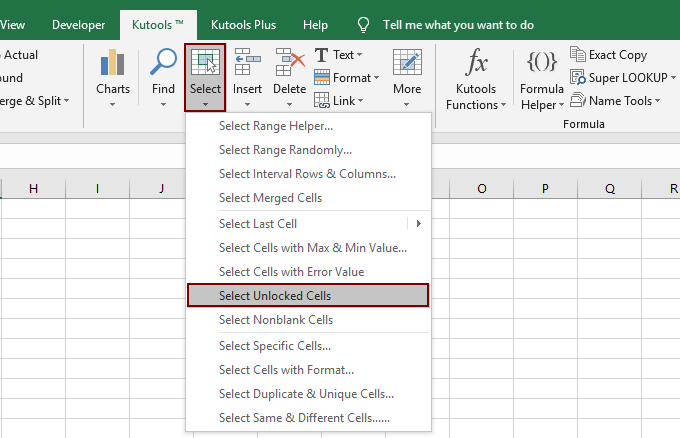
使用方法:
1. ロックされていないセルを選択したい範囲またはワークシート全体をハイライトします。
2. 次に、Kutools > 選択 > ロックされていないセルを選択 をクリックしてこの機能を適用すると、ロックされていないすべてのセルが以下のスクリーンショットのように選択されます。
 |
 |
デモ:セル範囲内のすべてのロックされていないセルを選択
おすすめの生産性ツール
Office Tab: Microsoft Officeで便利なタブを使用できます。Chrome、Firefox、そして新しいEdgeブラウザのように、複数のドキュメントをタブで簡単に切り替えられます — もう散らかったウィンドウに悩まされることはありません。さらに詳しく...
Kutools for Outlook: Kutools for Outlookは、Microsoft Outlook 2010–2024(およびそれ以降のバージョン)とMicrosoft 365に対応し、100以上の強力な機能を提供します。これにより、メール管理を簡素化し、生産性を向上させます。さらに詳しく...
Kutools for Excel
Kutools for Excelは、Excel 2010 – 2024およびMicrosoft 365での作業を効率化するための300以上の高度な機能を提供します。上記の機能は、含まれている多数の時間節約ツールの1つに過ぎません。

